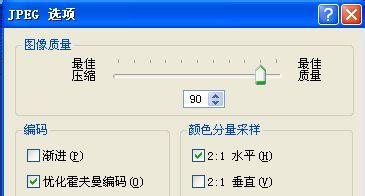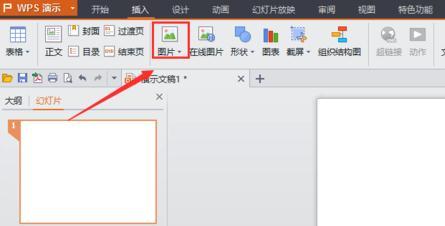为了使wps演示文稿更加美观,我们一般会在幻灯片中插入好看的图片作为背景,具体的操作是怎样的呢?下面就让小编告诉大家wps演示怎样插入背景图片。
wps演示插入背景图片的方法
打开一个已有的PPT文件,或者新建一个新的PPT。
在演示文件的上面,可以看到插入键,在这里可以找到设置背景的选项。
在这里,可以看到一个图片的选项,点击这个选项。
在这里即可选择你电脑上已有的图片,并把其插入到这个PPT里面。

以上介绍的是如何插入图片到PPT里,这里在为大家介绍把图片设置为PPT背景。点击插入旁边的设计,可以看到右侧有背景的选项。
点击背景后,即可出现设置背景图片的这样一个对话框,点击下拉箭头,找到填充效果。
进去之后,即可看到设置图片的选项,到这里,设置PPT背景图片的全部操作方法以及介绍完毕了。怎么样,是不是看起来一点都不难?快去试试吧!
怎么在w
 爱华网
爱华网